O Funimate é a melhor ferramenta de edição para celulares. Junte-se a milhões de usuários no Funimate para produzir vídeos complexos rapidamente. Se você pretende baixar o Funimate Pro, tem aqui a solução. Com o Funimate, pode realizar rapidamente todas as suas edições graças às funcionalidades de edição sofisticadas e únicas. O Funimate é o melhor editor e criador de vídeos com várioas efeitos de vídeos para YouTube, TikTok, e outras plataformas, com mais de 40 milhões utilizando este editor de vídeos para criar suas obras desejadas.
Você pode também baixar o Funimate Pro para desfrutar das ferramentas de vídeos como transições, vídeos, efeitos de vídeo e filtros, para criar edições fantásticas para seus seguidores ou melhorar seus vídeos improvisados. Contém uma biblioteca com centenas de elementos como stickers, fundos e sobreposições para surpreender seus amigos com seus vídeos. O Funimate é um editor de vídeos sofisticado para você criar vídeos em câmera lenta, dividir vídeos, cortar vídeos, adicionar efeitos, produzir apresentações de diapositivos, adicionar emojis e títulos inteligentes, e também adicionar músicas e sons personalizados nos seus vídeos.
Parte 1. Como usar o baixador Funimate
Você pode criar filmes e editá-los com incríveis efeitos e filtros, e no fim pode partilhar todas as suas obras com seus seguidors. Com apenas uma câmera básica de um smartphone, este software consegue transformar vídeos banais em vídeos virais em poucos segundos. Para começar a usar o programa Funimate, crie uma nova conta ou use o perfil de uma rede social, como Twitter ou Facebook. Quando criar sua conta, pode explorar os vídeos de outros usuários, personalizar seu perfil, e claro, publicar seus próprios vídeos!
Passos para usar o baixador Funimate:
Para baixar facilmente vídeos do Funimate, você pode usar o AllVideoSafe. A plataforma do AllVideoSave é muito simples para você baixar seus vídeos favoritos. E para simplificar, temos o processo detalhado abaixo:
Passo 1: Inicie o aplicativo Funimate
Para começar, inicie o aplicativo no seu celular e selecione o vídeo que deseja baixar no aplicativo.

Passo 2: Copie o link
No passo seguinte, basta copiar o link do vídeo do aplicativo do Funimate e colar no site do AllVideoSave.
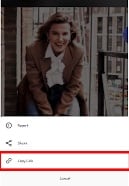
Passo 3: Baixe o vídeo
Agora para baixar, basta pressionar no respectivo botão no site e salvar ov ídeo no seu dispositivo muito facilmente.
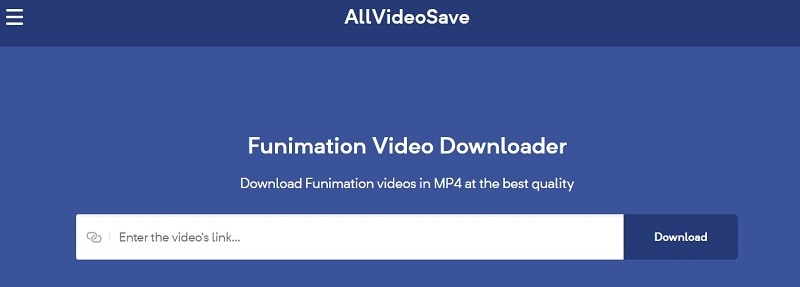
Parte 2. Mais informações sobre o baixador de vídeos Funimate
Você pode publicar seus vídeos do Funimate no TikTok, Instagram, Snapchat, e Musically para surpreender seus amigos e angariar seguidores! Não se esqueça de aderir à comunidade do Funimate e publicar vídeos na plataforma para ter mais possibilidades de ser destacado! Contudo, esta plataforma não permite só criar verdadeiras obras de arte em vídeo. O Funimate tem sua própria rede social, onde você pode publicar vídeos para chegar ao topo das classificações e tornar-se numa estrela de vídeos. Confira todas as categorias de hashtags, além dos Funimadores mais populares e usuários em destaque. Mesmo que você não seja um profissional, o Funimate permite-lhe produzir edições complexas em múltiplas camadas com aspecto profissional simplesmente através do seu celular.
O Funimate é a ferramenta de edição de vídeos mais divertida de usar e amigável ao usuário para criar edições de vídeos. Você não precisa de ser um especialista para usar o Funimate, o qual consegue converter instantaneamente cenas banais em vídeos criativos. Você pode criar vídeos incríveis com efeitos em tempo real inigualáveis com tecnologia de ponta por registrar. Você pode rapidamente partilhar todos os seus vídeos divertidos no Instagram, Vine, Youtube, Twitter, Facebook, WhatsApp, Musical.ly, ou por iMensagens para surpreender seus amigos. Existem mais de 20 efeitos de vídeo complexos, e graças aos vídeos inovadores criados com os efeitos de vídeo únicos do Funimate, são destacados mais regularmente nas redes sociais como o TikTok! Você pode seguir outros usuários e acompanhar seu progresso, comentar e avaliar publicações, e muito mais. E claro, pode carregar seus vídeos incríveis e tornar-se numa celebridade.
Parte 3. Como editar vídeos após exportar no Funimate
Editar vídeos é um processo difícil, especialmente se você não usar as ferramentas adequadas. O Filmora é o software mais versátil que existe para editar vídeos. Desenvolvido pela Wondershare, é um software versátil, simples de usar e de alta qualidade. Suporta formatos 4K e GIF, mas o verdadeiro destaque do Filmora está nos títulos disponíveis. Existem imensos programas de edição de vídeos fantásticos disponíveis, mas poucos oferecem a simplicidade e eficácia do Wondershare filmora. Para começar editando seus vídeos, importe seus vídeos do PC.
No geral, temos a convicção de que o Filmora é uma das opções premium mais estrondosas, especialmente quando trabalha em conjunto com outras ferramentas de vídeo desenvolvidas pela mesma empresa. Esta solução permite-lhe partilhar vídeos com seus amigos e também consegue gravar vídeos e som do seu sistema independentemente. O editor de vídeos Filmora já suporta vídeos em 4K (em 3840*2160 e 4096*2160), e também a criação de arquivos proxy para uma experiência de edição mais fluída. No Filmora, você pode editar com arquivos de vídeos proxy e exportar subsequentemente com resoluções em tela inteira.
Passo 1: Baixe, instale e inicie a ferramenta do Filmora
Para começar sua experiência de edição com o Filmora, primeiro acesse o site oficial e baixe a versão mais recente do Wondershare Filmora. Quando terminar de baixar, inicie o programa e clique no botão Novo Projeto para visualizar a janela da interface do produto.
Para Win 7 ou superior (64-bit)
Para macOS 10.12 ou superior
Passo 2: Remover sons de fundo desnecessários
Além do editor de vídeos, o editor de áudio DemoCreator permite-lhe melhorar o som do seu vídeo. Se existir algum ruído de fundo na sua narração de voz, pode facilmente removê-lo de todo o clipe ou numa parte do vídeo onde você considere que o som não está aceitável. Além disso, pode adicionar seus sons favoritos aos vídeos do Funimate com o Filmora, podendo simplesmente importar os arquivos e adicioná-los na linha de tempo. Na linha de tempo deste editor de vídeos, você pode também separar o áudio dos seus clipes de vídeo e cortar ou sincronizar com o vídeo.

Passo 3: Melhor a qualidade do seu áudio
O editor de áudio Wondershare DemoCreator consegue modificar o volume, criar efeitos de desvanecimento de entrada e saída e silenciar certas partes dos vídeos. Ao clicar na parte de áudio de um vídeo na linha de tempo do Wondershare DemoCreator, surgem todas as ferramentas que pode usar à direita da interface do programa. Após realizar os ajustes necessários no seu áudio, pode certificar-se de que a faixa de som está sincronizada com seu clipe de vídeo gravado.
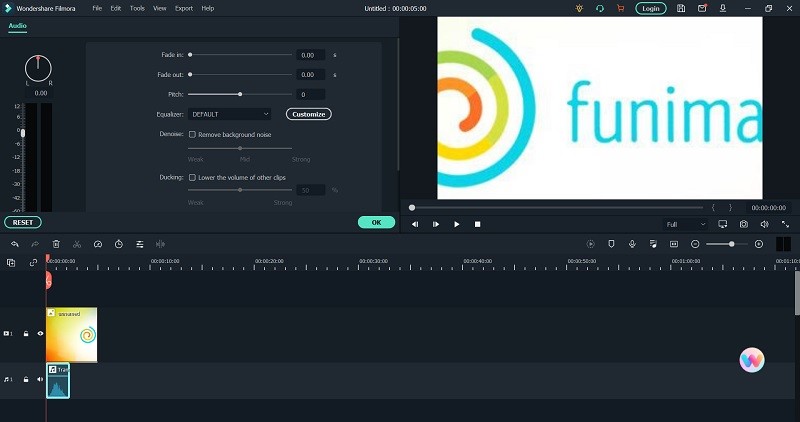
Passo 4: Adicione efeitos no seu vídeo do Funimate
O Wondershare DemoCreator foi criado exclusivamente para dar um toque profissional aos seus vídeos. Contém efeitos visualmente atrativos e versáteis que você pode usar nos seus projetos de vídeo para destacá-los entre os demais. Use todos os efeitos incríveis deste programa para dar vida aos seus vídeos amadores e com um aspeto mais banal.
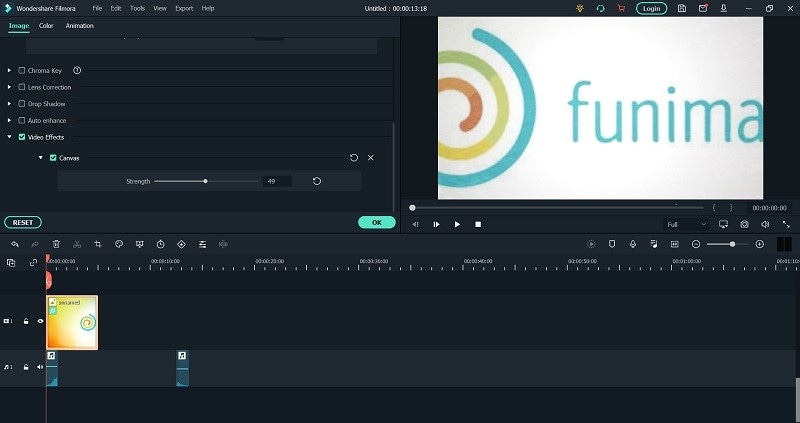
Passo 5: Salve ou partilhe os vídeos
Finalmente, após terminar a edição do seu vídeo do Funimate no Filmora, pode publicar sua obra de arte diretamente no YouTube ou outra plataforma popular. Clique em Exportar e selecione a plataforma onde deseja distribuir seu clipe de vídeo. Você pode até modificar o vídeo antes de partilhá-lo, se preferir. Para refinar seu vídeo gravado, o Filmora permite-lhe aplicar títulos animados, efeitos deslumbrantes, ajuste de áudio e muito mais no editor integrado.
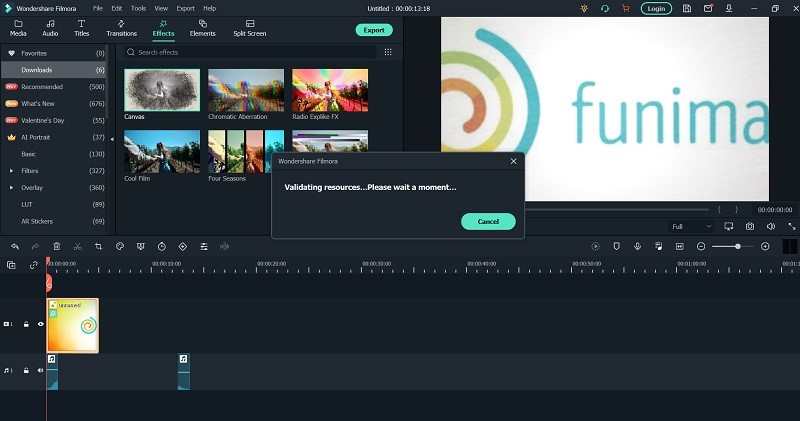
Conclusão
Esta plataforma que apresentámos inicialmente permite facilmente personalizar todas as suas contas. Quanto ao editor de vídeos Wondershare Filmora, tem uma vasta quantidade de funcionalidades integradas para editar seus vídeos. Você pode também usar o editor de áudio integrado para transformar a banda sonora banal do seu vídeo banal numa faixa mais completa e profissional. Como reusltado, podemos concluir que este aplicativo orgulha-se de ostentar as melhores ferramentas que algum software de edição alguma vez teve. É por isso que consideramos este aplicativo um pacote completo tudo-em-um de edição de vídeos.


